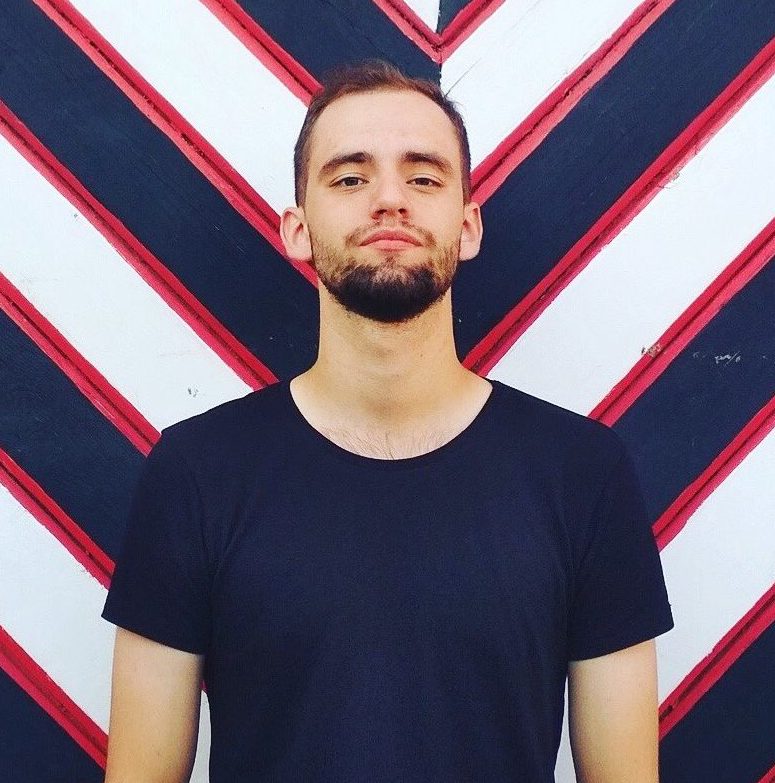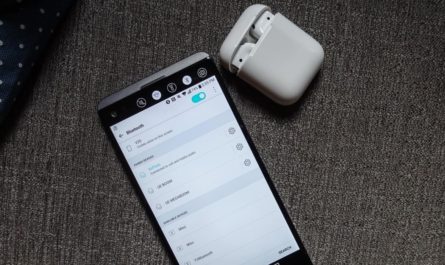Hoewel de PlayStation 4 geen Bluetooth ondersteunt, is het mogelijk om AirPods, AirPods Pro of elke andere Bluetooth koptelefoon met de Playstation 4 te gebruiken.
AirPods zijn het populairst draadloze koptelefoon TWS. Ze zijn geweldig voor telefoons vanwege hun gebruiksgemak, kleine formaat en snelle verbinding. Met al deze voordelen kan AirPods echter niet worden gebruikt met PS4.

Lees ook: Welke koptelefoon je moet kiezen voor PS4
AirPods verbinden met Playstation 4
Zoals ik al eerder zei, ondersteunt de Playstation 4 zelf geen Bluetooth. Probeer het eens: zet uw AirPods in de koppelingsmodus, ga vervolgens naar Instellingen> Apparaten> Bluetooth-apparaten en scrol omlaag totdat u AirPods ziet. Wanneer je verbinding probeert te maken, herkent de PS4 ze als een audioapparaat en vraagt of je ze wilt aansluiten. En pas dan waarschuwt eindelijk dat Bluetooth-audio niet wordt ondersteund.
Daarom moeten gebruikers een speciale hoofdtelefoon voor PS4 kopen. Gelukkig is er een gemakkelijke manier om AirPods of AirPods Pro met PS4 te gebruiken.
AirPods verbinden met PS4
De enige manier om verbinding te maken, is door een speciale Bluetooth-adapter te gebruiken. Dit is bijvoorbeeld AirFly. Dit is een adapter van Twelve South waarmee je AirPods op verschillende apparaten kunt aansluiten: simulators, in-plane tv's en alles om je heen.

Het activeren van AirFly is eenvoudig: steek hem in het stopcontact aan de onderkant van je PS4 Dualshock 4-controller.
PlayStation 4-audio wordt nu gestreamd via AirPods, AirPods Pro of andere Bluetooth-hoofdtelefoons. Houd de PS-knop in het midden van de Dualshock 4 ingedrukt om het volume aan te passen en ervoor te zorgen dat al het geluid door de koptelefoon gaat.
Hoe AirPods Pro verbinden met PS4 of PS4 Pro?
- Verbind je PS4 draadloze Bluetooth-adapter met de USB-poort aan de voorkant van je console.
- Wacht tot de sleutel blauw wordt - dit geeft aan dat de koppelingsmodus beschikbaar is.
- Open het deksel van de AirPods Pro-behuizing.
- Houd de koppelingsknop aan de achterkant van de AirPods Pro-oplaadcase ingedrukt.
- De koptelefoon wordt nu gekoppeld aan de PS4, zoals aangegeven door een constant blauw lampje op de dongle.
- Steek de microfoonadapter in de 3,5 mm-poort op je PS4-controller.
- De verbinding is tot stand gebracht!
De Airpods Pro zijn nu volledig verbonden en je kunt luisteren en praten via de AirPods Pro terwijl je speelt.
Lees ook: TOP koptelefoon voor telefoon